ما هي شبكة VPN؟ مزايا وعيوب شبكة VPN الافتراضية الخاصة

ما هو VPN، وما هي مزاياه وعيوبه؟ لنناقش مع WebTech360 تعريف VPN، وكيفية تطبيق هذا النموذج والنظام في العمل.
هل يرتفع استخدام وحدة معالجة الرسومات لديك إلى 100% حتى عندما تقوم بتشغيل عمليات أقل استهلاكًا للموارد على جهازك؟ هل تعاني اللعبة التي تلعبها من التأخر والتلعثم والتجمد في بعض الأحيان على الرغم من أن الأجهزة التي تستخدمها هي من الطراز الأول؟ عندما يظهر "مدير المهام" أو برنامج رسوميات تابع لجهة خارجية أن وحدة معالجة الرسومات لديك مثقلة، فقد يكون ذلك بسبب مشكلة في البرنامج أو الأجهزة.
في هذه المقالة، سنستكشف الأسباب التي قد تؤدي إلى خفض أداء وحدة معالجة الرسومات لديك إلى الحد الأقصى وما يمكنك فعله لإصلاح هذه المشكلة.
لماذا يصل استخدام وحدة معالجة الرسومات إلى 100%؟
يمكن أن تتسبب عدة عوامل في ارتفاع استخدام وحدة معالجة الرسومات لديك إلى ما يصل إلى 100%، مثل:
مع وضع هذه الأسباب في الاعتبار، دعنا نلقي نظرة عن كثب على كيفية الحفاظ على استخدام وحدة معالجة الرسومات لديك عند الحد الأدنى.
6 طرق لتقليل استخدام وحدة معالجة الرسومات (GPU) عند ارتفاعه
يمكنك تطبيق الإصلاحات التالية لمنع استخدام وحدة معالجة الرسومات من الوصول إلى الحد الأقصى:
1. التحقق من وجود مشاكل في الأجهزة

أولاً، تأكد من أن المشكلة لا ترجع إلى مشكلة في أجهزة وحدة معالجة الرسوميات (GPU) لديك. للقيام بذلك، قم بالتمهيد إلى الوضع الآمن على نظام التشغيل Windows 11 ( أو Windows 10 )، والذي يقوم بتحميل الملفات وبرامج التشغيل الضرورية فقط. إذا ارتفع استخدام وحدة معالجة الرسومات لديك أيضًا في الوضع الآمن، فقد تكون المشكلة متعلقة بالأجهزة. لذا، من فضلك:
بمجرد التحقق من كل ما سبق وعدم ظهور أي مشكلة، اطلب من فني مؤهل فحص وحدة معالجة الرسومات الخاصة بك. ولكن قبل القيام بذلك، يمكنك تجربة الحلول الأخرى المذكورة في المقالة؛ يمكنهم مساعدتك في استكشاف الأخطاء وإصلاحها.
وعلى العكس من ذلك، فإن تشغيل جهازك في الوضع الآمن من شأنه أن يحل المشكلة تمامًا؛ فهذا يعني أن هناك مشكلة في البرنامج وليس مشكلة في الأجهزة. لذا فلنبدأ في إجراء الإصلاحات المتبقية.
2. توقف عن التحميل الزائد لوحدة معالجة الرسومات
قد تقوم بإجهاد وحدة معالجة الرسومات لديك إلى أقصى حد ممكن، مما يؤدي إلى استخدام وحدة معالجة الرسومات بنسبة 100% في "إدارة المهام". كيف يمكنك تحديد ما إذا كان هذا صحيحًا في حالتك؟ سهل؛ ما عليك سوى التحقق من متطلبات وحدة معالجة الرسومات (GPU) الخاصة بالعملية التي تستهلك معظم موارد وحدة معالجة الرسومات في "إدارة المهام".
على سبيل المثال، إذا ارتفع استخدام وحدة معالجة الرسومات إلى 100% أثناء لعب لعبة معينة، فتحقق من متطلبات النظام الموصى بها أو المطلوبة لهذه اللعبة. إذا كانت طاقة وحدة معالجة الرسومات التي تتطلبها اللعبة أكبر مما تستطيع بطاقة الرسومات الخاصة بك توفيره، فقد ينتهي الأمر باللعبة إلى استخدام كل طاقة المعالجة المتوفرة. لذلك، قد يصل استخدام وحدة معالجة الرسومات إلى الحد الأقصى.
لتقليل استخدام وحدة معالجة الرسوميات، يكفي إغلاق هذه المهمة فقط. فيما يلي الخطوات التي يجب عليك اتباعها للقيام بذلك:
1. انقر بزر الماوس الأيمن فوق زر ابدأ في نظام التشغيل Windows وحدد "إدارة المهام" .
2. قم بفرز العمليات حسب استخدام وحدة معالجة الرسومات (GPU) من خلال النقر فوق عمود وحدة معالجة الرسومات (GPU).
3. انقر بزر الماوس الأيمن فوق العملية الموجودة في أعلى القائمة وحدد "إنهاء المهمة".
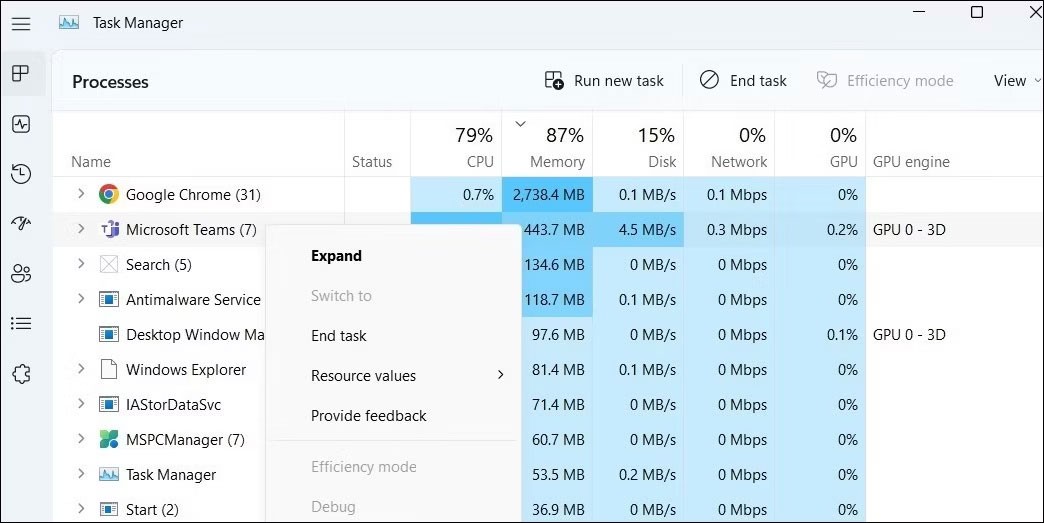
إذا حدثت المشكلة المذكورة أعلاه لعملية محددة فقط، مثل عند تشغيل لعبة فيديو، فيجب عليك تحسين إعدادات اللعبة للحصول على أفضل أداء دون زيادة تحميل وحدة معالجة الرسومات لديك. قم بتقليل دقة اللعبة وضبط معدل الإطارات للحصول على نتيجة متوازنة. بالإضافة إلى ذلك، قم بإيقاف تشغيل الإعدادات غير الضرورية مثل التراكب والتشغيل الفوري.
3. تأكد من عدم إصابة جهازك بالبرامج الضارة
يمكن أن يؤدي وجود البرامج الضارة أيضًا إلى الضغط على وحدة معالجة الرسومات، وهو أحد الأسباب الأكثر تجاهلًا للاستخدام المفرط للموارد. تغزو البرامج الضارة مثل مخترقي العملات المشفرة الأجهزة بهدف واحد فقط: استخدام موارد النظام للتعدين وأغراض أخرى. ولكن كيف يمكنك أن تعرف إذا كان جهازك قد تم اختراقه؟ سهل!
في "إدارة المهام" للجهاز المخترق، ستجد عملية واحدة أو أكثر مشبوهة تستخدم قدرًا كبيرًا من موارد النظام. ومن ثم، يجب عليك اتباع الخطوات المذكورة أعلاه وتصفية مثل هذه العمليات المشبوهة. بمجرد تحديد موقعها، ابحث عنها على الويب لمعرفة ما إذا كانت عمليات تسبب مشاكل أم لا.
إذا كان الأمر كذلك، فقم بإجراء فحص Microsoft Defender دون اتصال بالإنترنت أو استخدم برنامج مكافحة فيروسات تابعًا لجهة خارجية لتحديد موقعها وإزالتها.
4. تحديث برنامج تشغيل بطاقة الرسومات
يمكن أن تتأثر معالجة الرسومات الخاصة بالأجهزة أيضًا ببرامج تشغيل الرسومات القديمة. لذا، إذا لم تقم بتحديث برامج تشغيل الرسومات الخاصة بك لفترة من الوقت، فهذا هو الوقت المناسب للقيام بذلك. لست متأكدًا من كيفية القيام بذلك؟ قم بإلقاء نظرة على دليل Quantrimang.com لمعرفة كيفية تحديث برنامج تشغيل بطاقة الرسومات لديك . إذا لم ينجح تحديث برامج تشغيل الرسومات لديك، فيجب عليك إلغاء تثبيتها وإعادة تثبيتها.
5. تعطيل تسريع الأجهزة
هناك سبب آخر أقل شهرة لاستهلاك موارد وحدة معالجة الرسومات وهو تسريع الأجهزة. تتضمن هذه العملية نقل المهام التي تتطلب رسومات مكثفة إلى أجهزة مخصصة، مثل وحدة معالجة الرسومات (GPU)، لتقليل عبء العمل على وحدة المعالجة المركزية (CPU). على الرغم من أنه يعمل على تحسين أداء وحدة المعالجة المركزية، إلا أنه يضع ضغطًا على وحدة معالجة الرسومات.
تحتوي العديد من البرامج، بما في ذلك متصفحات الويب والألعاب وبرامج التصميم الجرافيكي وعدد لا يحصى من البرامج الأخرى، على هذه الميزة. لذا، إذا وجدت أن أحد التطبيقات يستهلك الكثير من الموارد وقد قمت بتمكين هذه الميزة، فيجب عليك تعطيلها.
6. رفع تردد تشغيل وحدة معالجة الرسومات
هل تعمل وحدة معالجة الرسوميات الخاصة بك في الإعدادات التي تم رفع ترددها؟ إذا كان الأمر كذلك، فقد يكون هذا هو سبب المشكلة.
عند القيام بذلك بشكل غير صحيح، يمكن أن يؤدي رفع تردد التشغيل إلى تدهور أداء وحدة معالجة الرسومات بشكل كبير. وحدات معالجة الرسومات المحملة بشكل زائد، أو التي لا يتوفر لها تدفق هواء كافٍ، أو تعمل بجهد خاطئ تكون عرضة لعدم الاستقرار. والأسوأ من ذلك أن استخدام وحدة معالجة الرسوميات في مثل هذه المواقف قد يتسبب في حدوث أضرار مادية للأجهزة.
لذا، إذا كنت تستخدم وحدة معالجة الرسومات الخاصة بك بإعدادات السرعة الزائدة، فهذا هو الوقت المناسب لتغيير إعداداتها إلى الإعدادات الافتراضية. ينبغي عليك رفع سرعة وحدة معالجة الرسوميات الخاصة بك، إذا كان ذلك ممكنا. على الرغم من أنك لن تحصل على نفس الأداء كما كان من قبل، فإن تعزيز الكفاءة الشاملة سيمنع ارتفاع استخدام وحدة معالجة الرسومات.
ما هو VPN، وما هي مزاياه وعيوبه؟ لنناقش مع WebTech360 تعريف VPN، وكيفية تطبيق هذا النموذج والنظام في العمل.
لا يقتصر أمان Windows على الحماية من الفيروسات البسيطة فحسب، بل يحمي أيضًا من التصيد الاحتيالي، ويحظر برامج الفدية، ويمنع تشغيل التطبيقات الضارة. مع ذلك، يصعب اكتشاف هذه الميزات، فهي مخفية خلف طبقات من القوائم.
بمجرد أن تتعلمه وتجربه بنفسك، ستجد أن التشفير سهل الاستخدام بشكل لا يصدق وعملي بشكل لا يصدق للحياة اليومية.
في المقالة التالية، سنقدم العمليات الأساسية لاستعادة البيانات المحذوفة في نظام التشغيل Windows 7 باستخدام أداة الدعم Recuva Portable. مع Recuva Portable، يمكنك تخزينها على أي وحدة تخزين USB مناسبة، واستخدامها وقتما تشاء. تتميز الأداة بصغر حجمها وبساطتها وسهولة استخدامها، مع بعض الميزات التالية:
يقوم برنامج CCleaner بالبحث عن الملفات المكررة في بضع دقائق فقط، ثم يسمح لك بتحديد الملفات الآمنة للحذف.
سيساعدك نقل مجلد التنزيل من محرك الأقراص C إلى محرك أقراص آخر على نظام التشغيل Windows 11 على تقليل سعة محرك الأقراص C وسيساعد جهاز الكمبيوتر الخاص بك على العمل بسلاسة أكبر.
هذه طريقة لتقوية نظامك وضبطه بحيث تحدث التحديثات وفقًا لجدولك الخاص، وليس وفقًا لجدول Microsoft.
يوفر مستكشف ملفات Windows خيارات متعددة لتغيير طريقة عرض الملفات. ما قد لا تعرفه هو أن أحد الخيارات المهمة مُعطّل افتراضيًا، مع أنه ضروري لأمان نظامك.
باستخدام الأدوات المناسبة، يمكنك فحص نظامك وإزالة برامج التجسس والبرامج الإعلانية والبرامج الضارة الأخرى التي قد تكون مختبئة في نظامك.
فيما يلي قائمة بالبرامج الموصى بها عند تثبيت جهاز كمبيوتر جديد، حتى تتمكن من اختيار التطبيقات الأكثر ضرورة والأفضل على جهاز الكمبيوتر الخاص بك!
قد يكون من المفيد جدًا حفظ نظام تشغيل كامل على ذاكرة فلاش، خاصةً إذا لم يكن لديك جهاز كمبيوتر محمول. ولكن لا تظن أن هذه الميزة تقتصر على توزيعات لينكس - فقد حان الوقت لتجربة استنساخ نظام ويندوز المُثبّت لديك.
إن إيقاف تشغيل بعض هذه الخدمات قد يوفر لك قدرًا كبيرًا من عمر البطارية دون التأثير على استخدامك اليومي.
Ctrl + Z هو مزيج مفاتيح شائع جدًا في ويندوز. يتيح لك Ctrl + Z التراجع عن إجراءات في جميع أقسام ويندوز.
تُعدّ الروابط المختصرة مفيدةً لإزالة الروابط الطويلة، لكنها تُخفي أيضًا وجهتها الحقيقية. إذا كنت ترغب في تجنّب البرامج الضارة أو التصيّد الاحتيالي، فإنّ النقر العشوائي على هذا الرابط ليس خيارًا حكيمًا.
بعد انتظار طويل، تم إطلاق التحديث الرئيسي الأول لنظام التشغيل Windows 11 رسميًا.













